Đây là một thủ thuật cực hay và hữu ích mà mình muốn chia sẻ với các bạn trong bài viết ngày hôm nay. Có lẽ duyệt web theo tab, theo thẻ trên các trình duyệt đã quá quen thuộc với các bạn rồi đúng không?
Nhưng đó là trên trình duyệt web thôi, còn đối với các hệ điều hành như Windows, Linux,… thì nó không được thiết lập sẵn cho người sử dụng.
Vậy làm thế nào để đem tính năng mở thư mục theo dạng Tab ? bài viết này chính là câu trả lời dành cho bạn.
#1. Tại sao bạn nên thêm Tab vào cửa sổ Windows Explorer?
- Ưu điểm đầu tiên là nó rất tiện lợi khi sử dụng, giúp bạn dễ dàng quản lý các thư mục, các folder đang được mở trên máy tính.
- Giúp bạn sử dụng máy tính chuyên nghiệp hơn, trước đây nếu như bạn mở 10 Folder thì sẽ có 10 cửa sổ ở bên dưới thanh Taskbar, nhưng một khi bạn đã sử dụng duyệt thư mục theo Tab thì tất cả sẽ nằm trên một cửa sổ giao diện và sẽ rất mất thời gian để chuyển từ thư mục này sang thư mục khác. Bạn tưởng tượng như đang sử dụng trình duyệt web Google Chrome hay FireFox vậy.
#2. Làm thế nào để thêm Tab vào cửa sổ Windows Explorer?
Để làm được việc này chúng ta sẽ sử dụng một phần mềm có tên là Clover. Phần mềm này có ưu điểm là miễn phí 100%, cách cài đặt và sử dụng cực kỳ đơn giản mà bất kỳ ai cũng có thể làm được.
2.1. Download Clover bản mới nhất
- Trang chủ: ejie.me
- Link download: Link từ trang chủ/ Tải về với link dự phòng / Link dự phòng
2.2. Hướng dẫn cách sử dụng Clover
Thực ra thì phần mềm này cũng không có gì để mà hướng dẫn cả, bởi vì nó quá đơn giản rồi.
Sau khi tải về thì bạn hãy giải nén file đó ra và chạy file Clover_Setup.exe để bắt đầu cài đặt. Trong quá trình cài đặt bạn sẽ không gặp các phần mềm rác nên cứ nhấn Next => Next là xong.
Và ngay sau khi cài đặt xong thì bạn có thể mở một thư mục bất kỳ ra để thử. Mình đoán là bạn sẽ rất thích thú với thủ thuật mới này đó ?
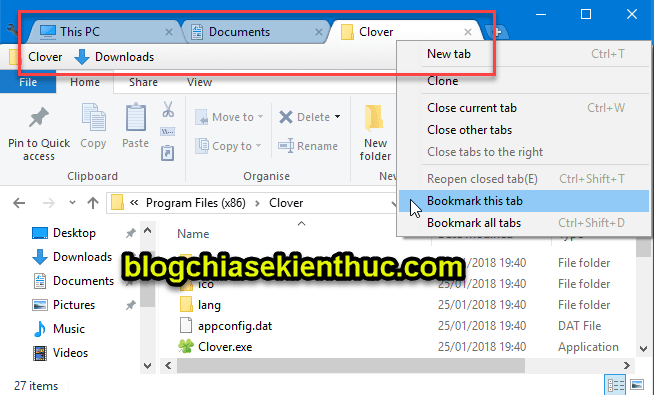
Tips: Bạn có thể sử dụng phím tắt Ctrl + T (mở một Tab mới) hoặc Ctrl + N (mở một cửa sổ mới) như khi bạn đang sử dụng trình duyệt web vậy. Rất hay đúng không ?
Ngoài phần mềm Clover ra thì còn có một số phần mềm có cùng chức năng khác ví dụ như QTTabBar và TabExplorer.. nhưng mình không thích bởi vì nó khó sử dụng hơn và hoạt động kém linh hoạt nên mình không giới thiệu cho các bạn trong bài viết này.
#3. Lời kết
Như vậy là mình đã hướng dẫn cho các bạn cách thêm tab vào cửa sổ Windows Explorer của hệ điều hành Windows rồi đó. Chỉ với một phần mềm rất nhỏ gọn thôi là đã khiến bạn sử dụng máy tính chuyên nghiệp hơn rất nhiều rồi đó ?
Hi vọng bài viết sẽ hữu ích với bạn, chúc các bạn thành công !
Kiên Nguyễn – Blogchiasekienthuc.com
















